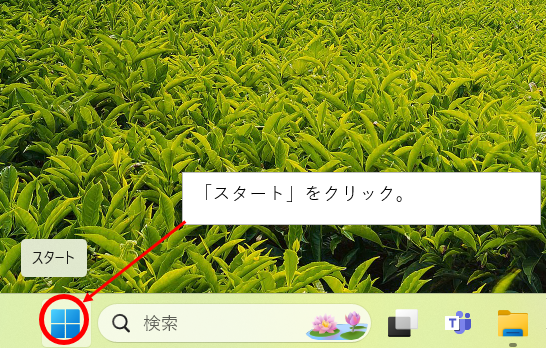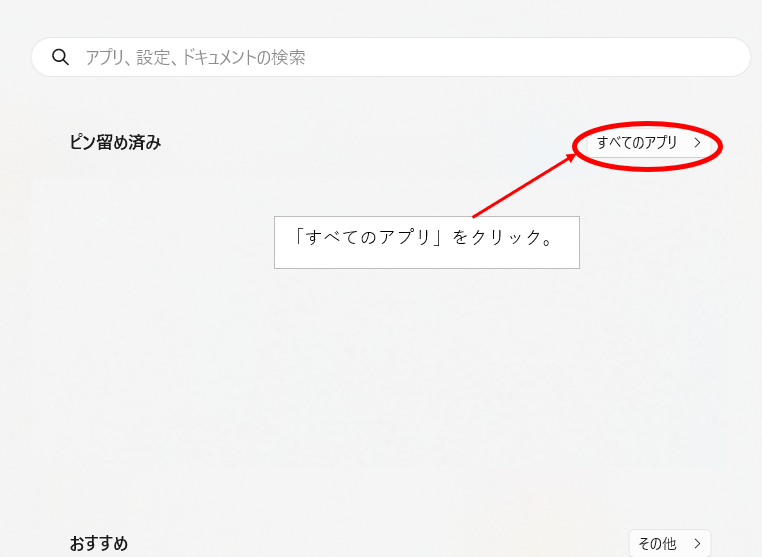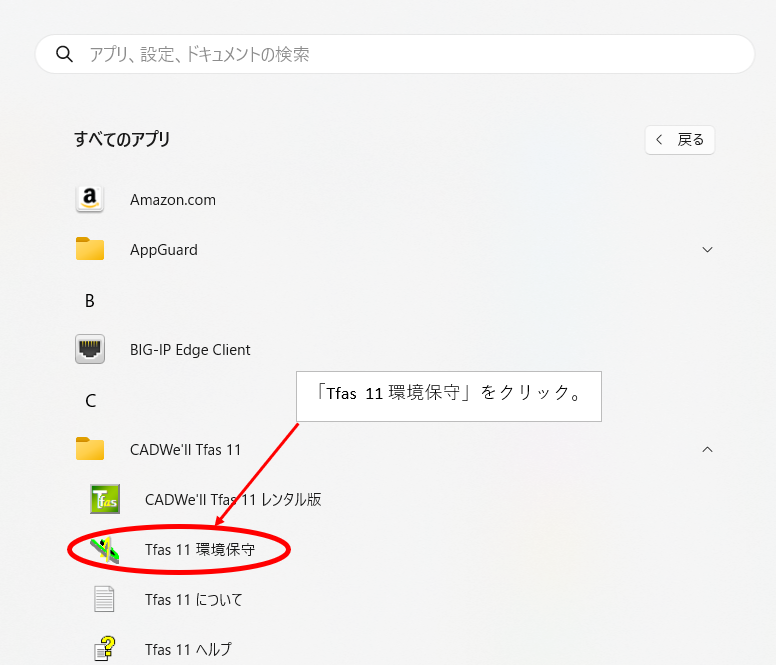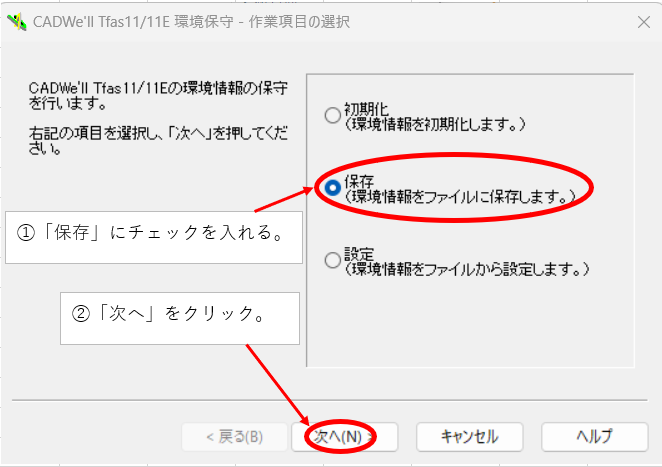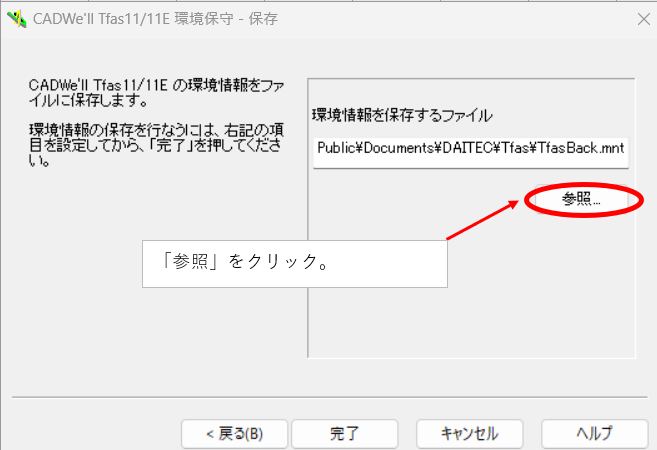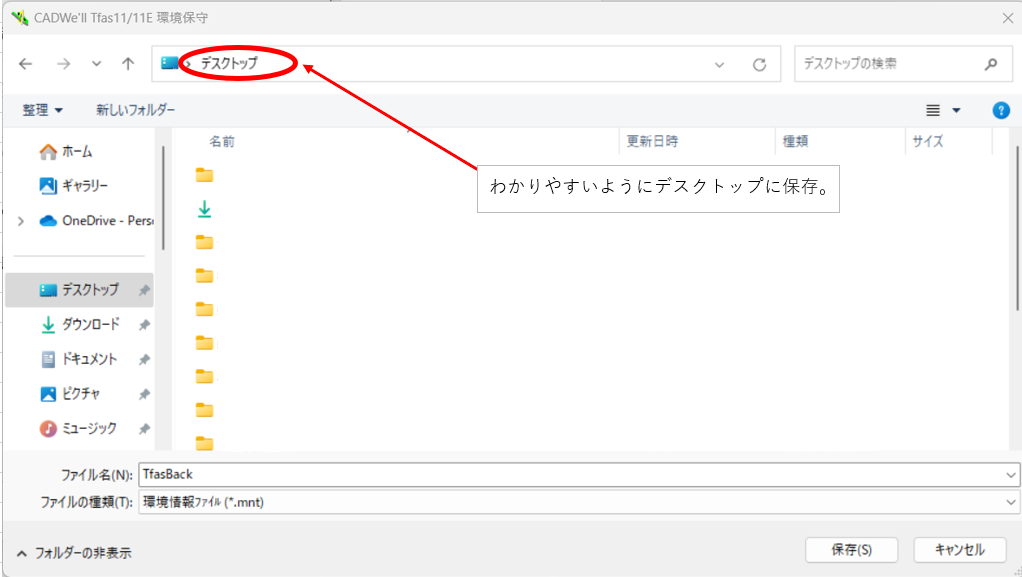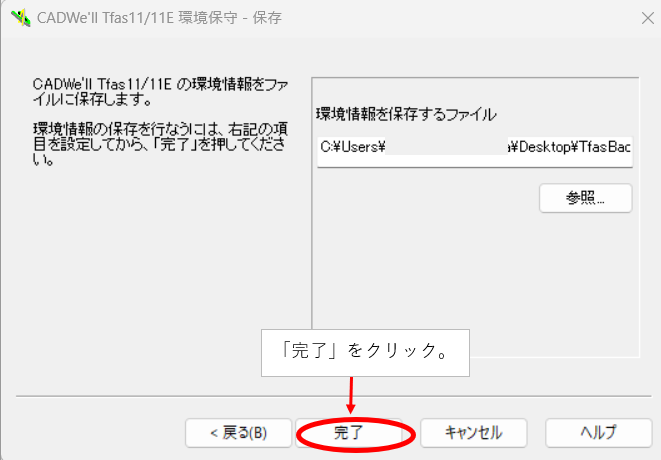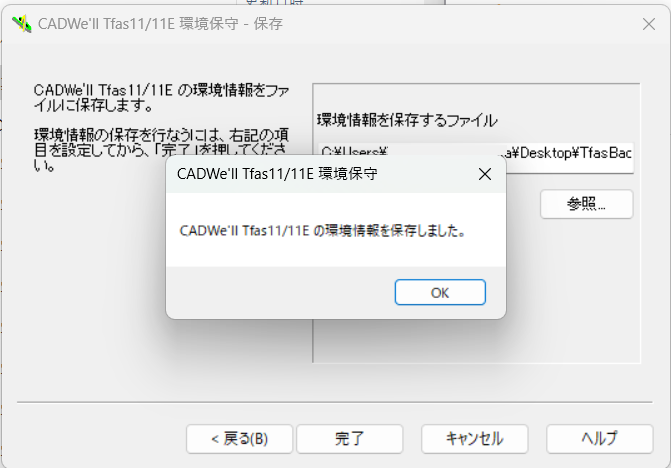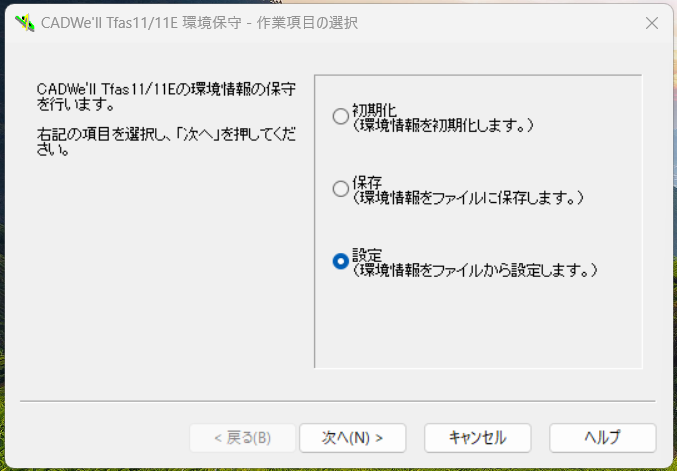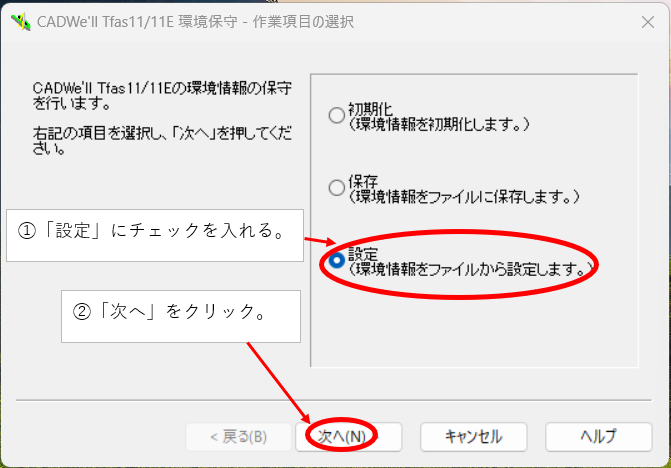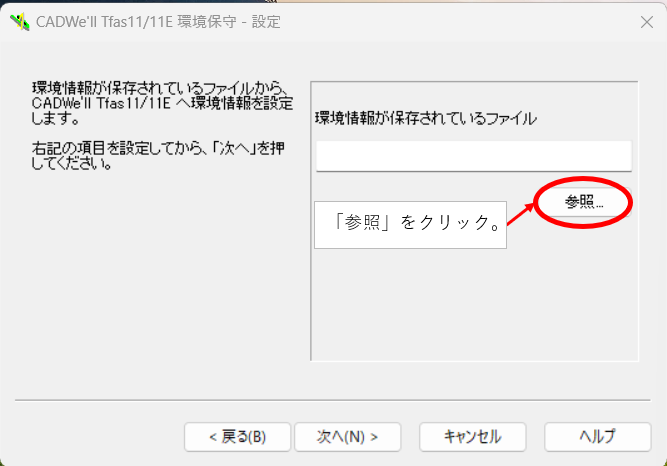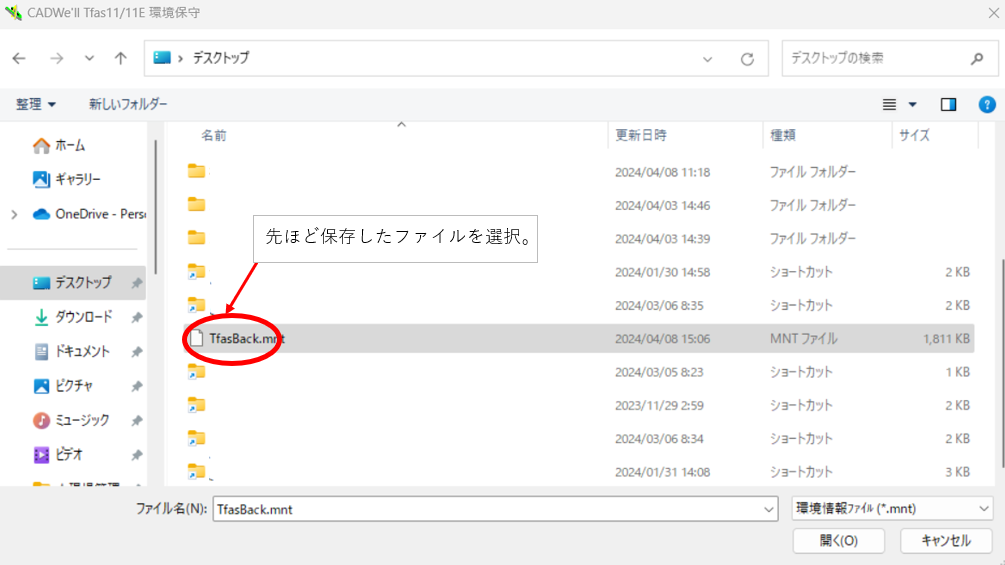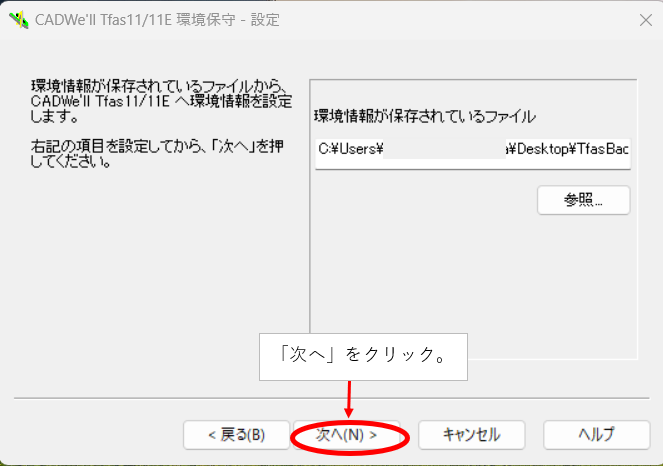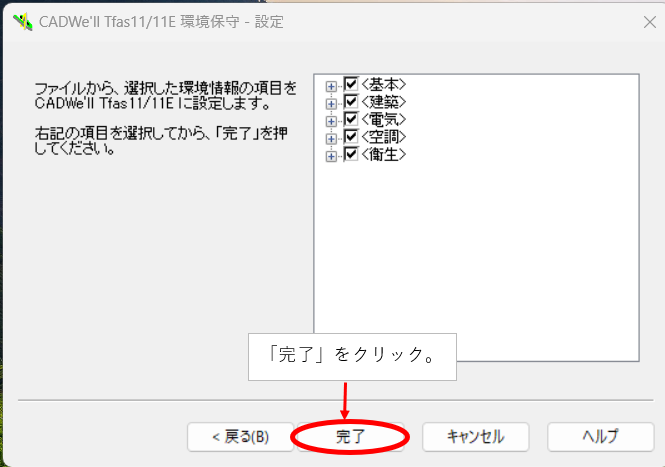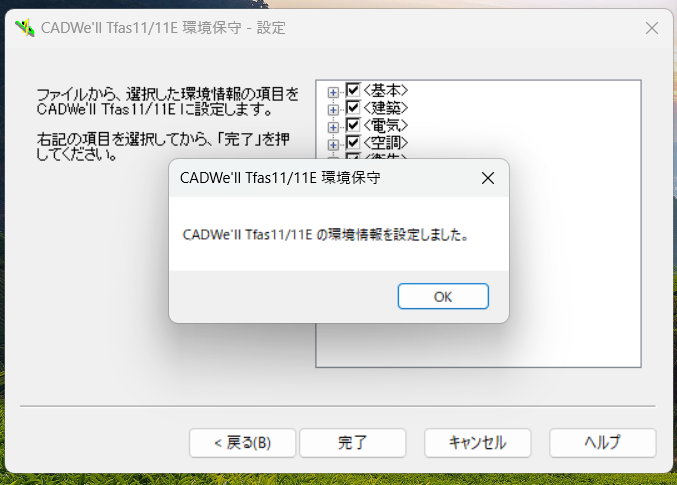こんにちは、雪だるまです!
今回はTfasの環境設定移行のやり方を説明します。
パソコンが変わったり、先輩の設定を真似したいなど用途は様々ですがとても簡単なので覚えて使ってみてください。

雪だるま
この記事は次のような人におすすめ!
・環境設定を新しいPCに引継ぎたい人
・先輩の環境設定を真似したい人
・万が一に備えて環境設定を保存しておきたい人
環境設定移行の方法
環境設定を移行するためにはまず現在の環境設定を保存する必要があります。
まずは保存の手順を説明いたします。(※Windowsにおける移行の方法です。)
環境設定保存の手順
環境設定保存の手順
- STEP1
- STEP2
- STEP3
- STEP4
- STEP5
以上で現在の環境設定を保存することができました。次は保存した環境情報ファイルを設定する方法です。
環境情報設定の手順
環境情報設定の手順
- STEP1保存と同じ手順で「Tfas ○○(バージョン) 環境保守」を開く
- STEP2
- STEP3保存した環境情報ファイルを選択する
- STEP4
以上で環境設定の移行が完了しました。
さいごに
今回は同じPC上で説明しましたが、PCが新しくなる場合はUSBやサーバー上に環境情報ファイルを保存して、新しいPC上で設定するようにして下さい。
私はこの方法で現場所長の環境設定をいただいて作図の効率がかなり上がりました。
初心者の方は特に先輩の設定をもらって日々の仕事に役立ててください。
保存も設定も合わせて数十分くらいしかかかりませんので、ぜひ参考にしてみてください。